Seznámení s Power BI Desktopem
Vytváření a sdílení sestav je abstraktní pojem. Větší smysl proto přinese, když se s Power BI Desktopem seznámíte prakticky. Prvním krokem bude spuštění a prozkoumání uživatelského rozhraní.
V této lekci se naučíte:
- Spustit Power BI Desktop
- Poznat uživatelské rozhraní
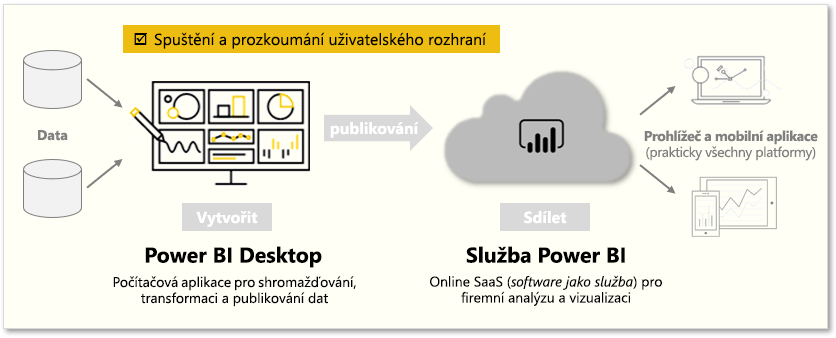
Poznámka
Pokud chcete postupovat podle příkladů v tomto modulu, stáhněte si ukázkový excelový sešit a importujte do Power BI Desktop (Získat data > v Excelu), pokud jste to ještě neudělali.
Spuštění Power BI Desktopu
Po spuštění Power BI Desktopu se zobrazí dialogové okno Začínáme, ve kterém najdete užitečné odkazy na fóra, blogy a úvodní videa. Prozatím toto dialogové okno zavřete, ale nechte vybranou možnost Zobrazit tuto obrazovku při spuštění, abyste ji mohli prozkoumat později.
Prozkoumání prostředí pro vytváření sestav
V Power BI Desktopu začnete vytvářet sestavy v zobrazení Sestava. Budete pracovat v pěti hlavních oblastech:
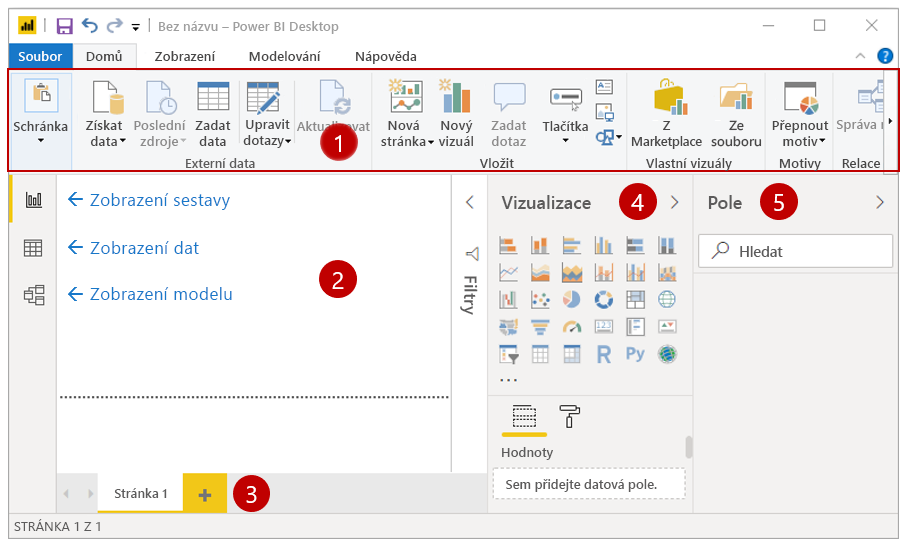
- Pás karet – Zobrazuje běžné úlohy spojené se sestavami a vizualizacemi.
- Zobrazení Sestava, neboli plátno – Zde se vytvářejí a uspořádávají vizualizace. Výběrem příslušné ikony v levém sloupci můžete přepínat mezi zobrazeními Sestava, Data a Model.
- Karta Stránky – Nachází se v dolní části stránky. V této oblasti vybíráte nebo přidáváte stránky sestavy.
- Podokno Vizualizace – V tomto podokně můžete měnit vizualizace, přizpůsobovat barvy nebo osy, používat filtry, přetahovat pole atd.
- Podokno Pole – Zde se filtry nebo elementy dotazu dají přetáhnout do zobrazení Sestava nebo do oblasti Filtry v podokně Vizualizace.
Tip
Výběrem malé šipky můžete podokna Vizualizace a Pole sbalit, abyste v zobrazení Sestava získali více místa (viz následující snímek obrazovky).
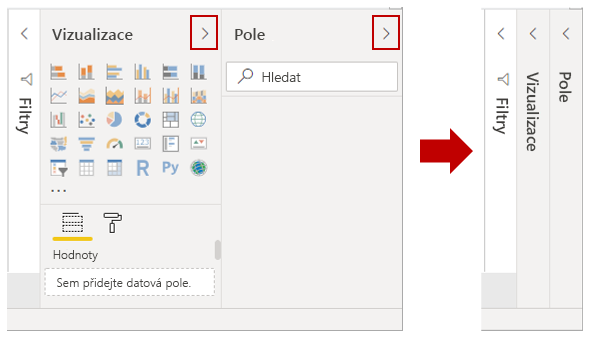
Vytvoření vizuálu
Pokud chcete vytvořit vizuál, přetáhněte pole ze seznamu Pole do zobrazení Sestava.
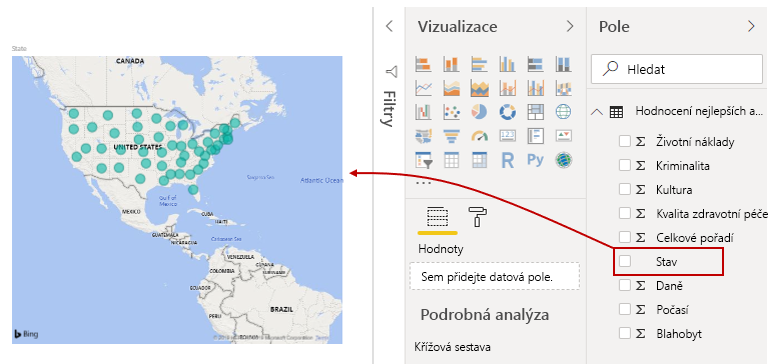
Například Power BI Desktop automaticky vytvořili vizualizaci založenou na mapě, protože rozpoznala, že pole Země obsahuje data o geografické poloze.
Publikování sestavy
Po vytvoření sestavy s několika vizuály ji můžete publikovat ve službě Power BI. V pásu karet Domů Power BI Desktopu vyberte Publikovat.
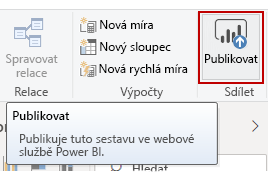
Zobrazí se výzva k přihlášení k Power BI. Po přihlášení a dokončení procesu publikování se zobrazí následující dialogové okno. Pokud vyberete odkaz pod Hotovo!, přejdete do služby Power BI, kde si budete moci publikovanou sestavu prohlédnout.
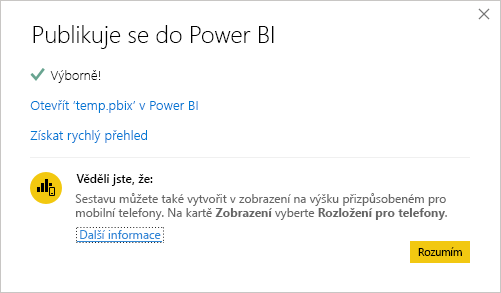
Připnutí vizuálu na řídicí panel
Když si publikovanou sestavu zobrazíte ve službě Power BI, můžete připnout vizuál na řídicí panel výběrem ikony Připnout.
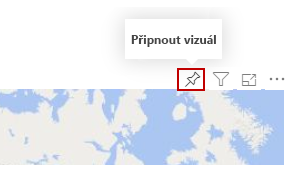
Vizuál můžete připnout na existující řídicí panel, nebo můžete vytvořit nový řídicí panel.
Podrobnosti najdete v tématu věnovaném zobrazení Sestava v Power BI Desktopu.